
我們可以自由將喜歡的照片或背景圖片設為 iPhone 桌布,讓你滑手機時能看到賞心悅目的桌布,但如果你有很多張喜歡的照片或桌布圖片,其實我們不用每次都要手動更換,可以設定 iPhone 自動換桌布喔!
那怎麼做呢?只要使用 iOS 捷徑與自動化就能實現 iPhone 桌布自動更換的需求,沒用過捷徑也不用擔心,本文都會有詳細的步驟教學!

如何設定 iPhone 自動換桌布?
接下來我們會詳細教大家 iPhone 自動換桌布的設定方法,讓你的 iPhone 在每天特定時間自動更換主畫面桌布!那如果你是希望能自動更換 iPhone 鎖定畫面桌布與背景圖片組合,請另外參考這篇教學:
步驟一:將喜歡的桌布圖片加入到同一個 iPhone 相簿中
首先,我們需要先將你喜歡的桌布圖片都放到同一個 iPhone 相簿中,請開啟 iPhone 上的「照片 app」,切換到「相簿」分頁,點選左上角「+」>「新增相簿」,並將你想設為 iPhone 主畫面桌布的照片都加入到該相簿裡,也可以取一個好找的相簿名稱。

步驟二:下載 iOS 更換桌布捷徑並設定
準備好相簿之後,現在請下載我們製作好的 iOS 更換桌布捷徑,在下載前也務必確保你有安裝 Apple 官方的 iOS 捷徑 App。
- iPhone 更換桌布捷徑:點此下載
點擊 iPhone 更換桌布捷徑下載連結後,依序點選「取得捷徑」>「加入捷徑」。
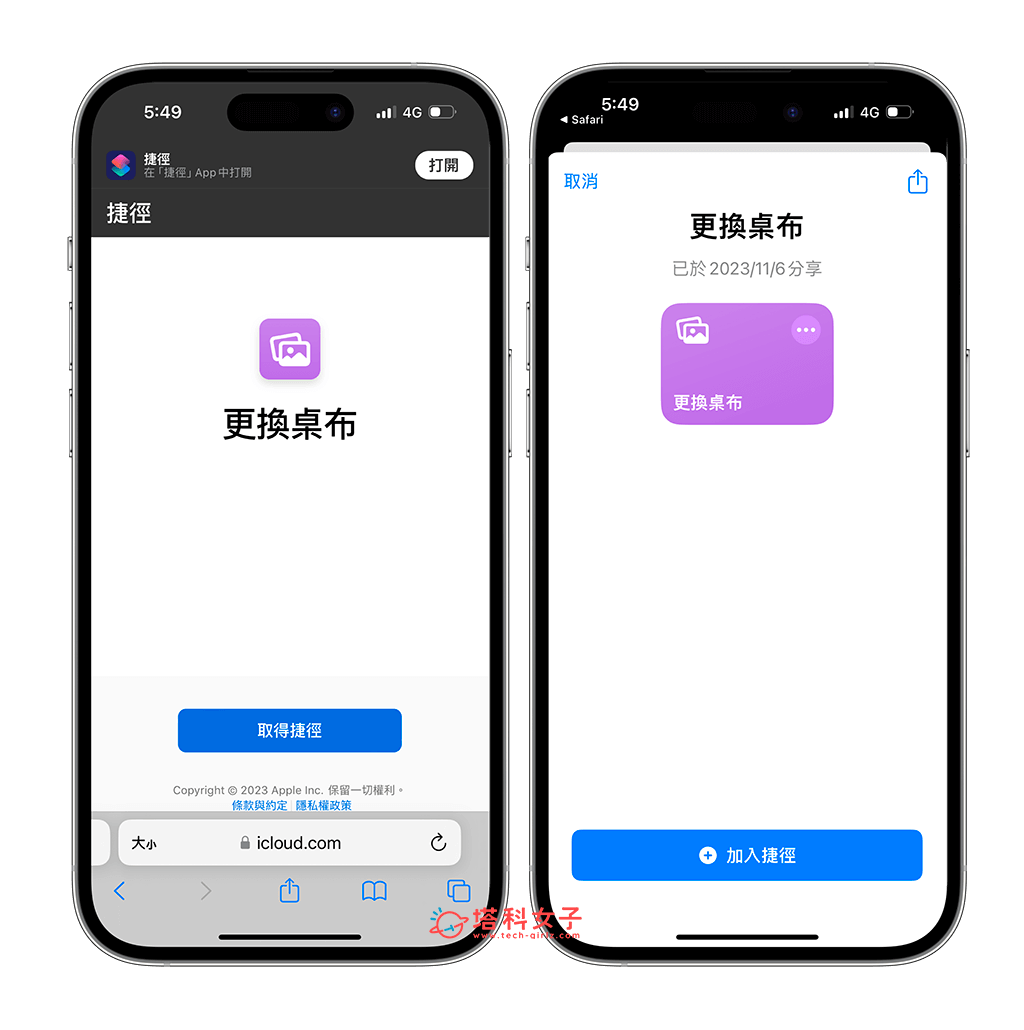
然後開啟「捷徑 App」,切換到「捷徑」分頁,最上方你就會看到剛剛加入好的「更換桌布」捷徑腳本,請點一下該腳本右上角的「⋯」按鈕。
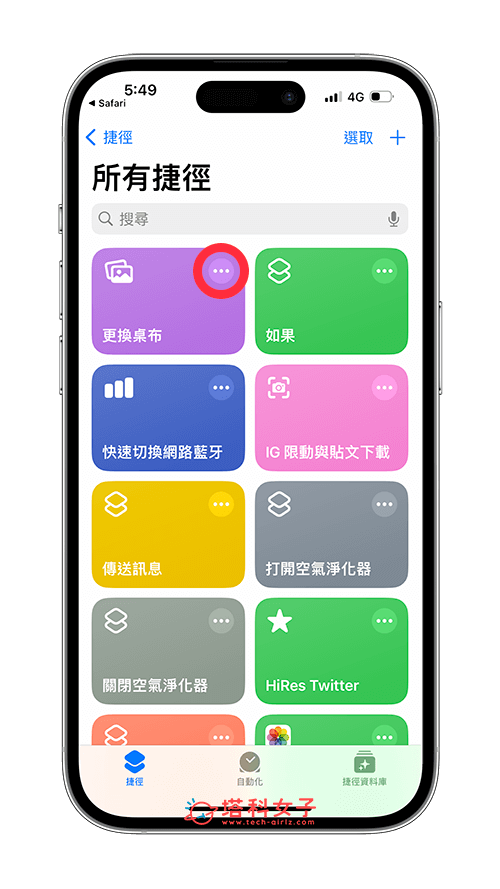
現在我們要來設定 iPhone 自動更換桌布捷徑腳本,點進來腳本後,你會看到一個「在 所有照片 中尋找 相簿 是 Wallpaper」的動作,直接點一下 Wallpaper,將它改成你剛剛設定好的 iPhone 相簿。
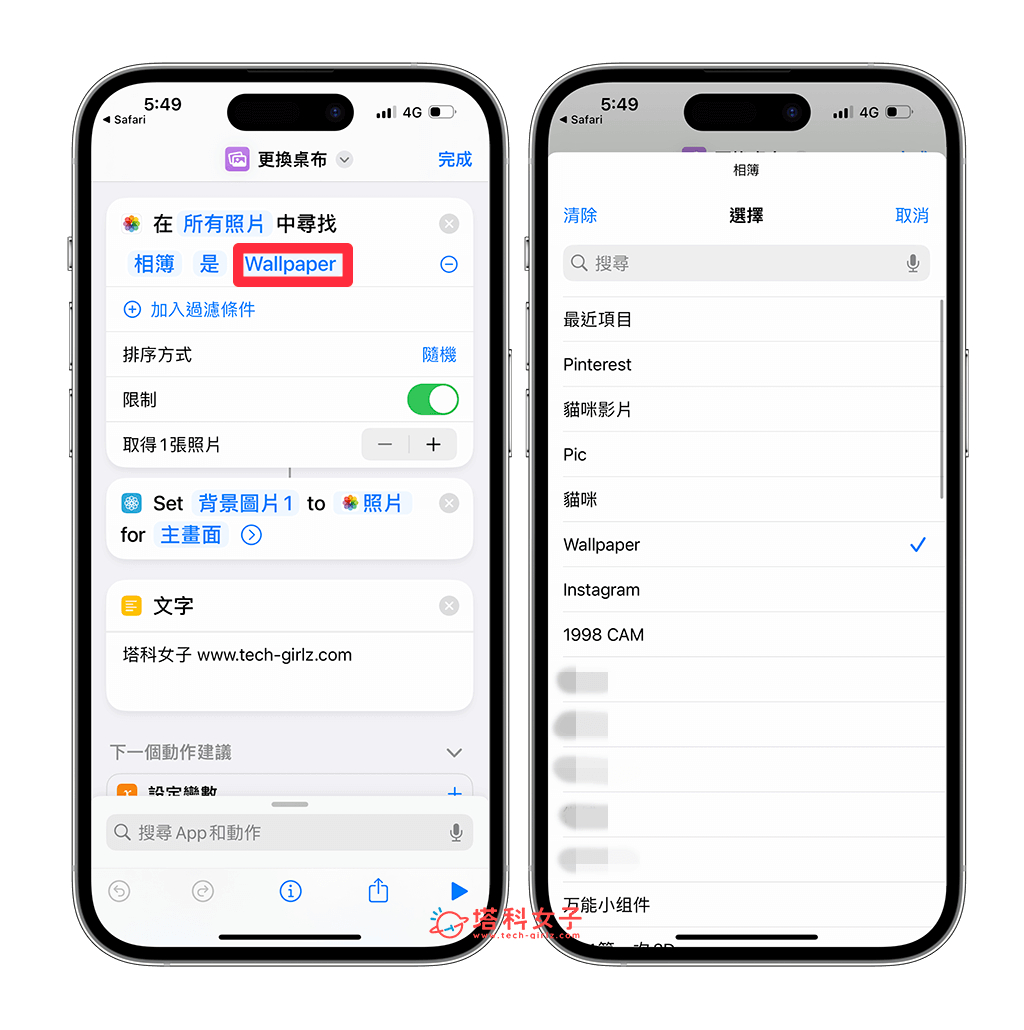
接著,腳本裡第二個動作則是顯示「Set 背景圖片 1 to 照片 for 主畫面」,請點一下「背景圖片 1」,把它改成你目前使用的 iPhone 鎖定畫面,等於說此捷徑只會在該鎖定畫面下運作。
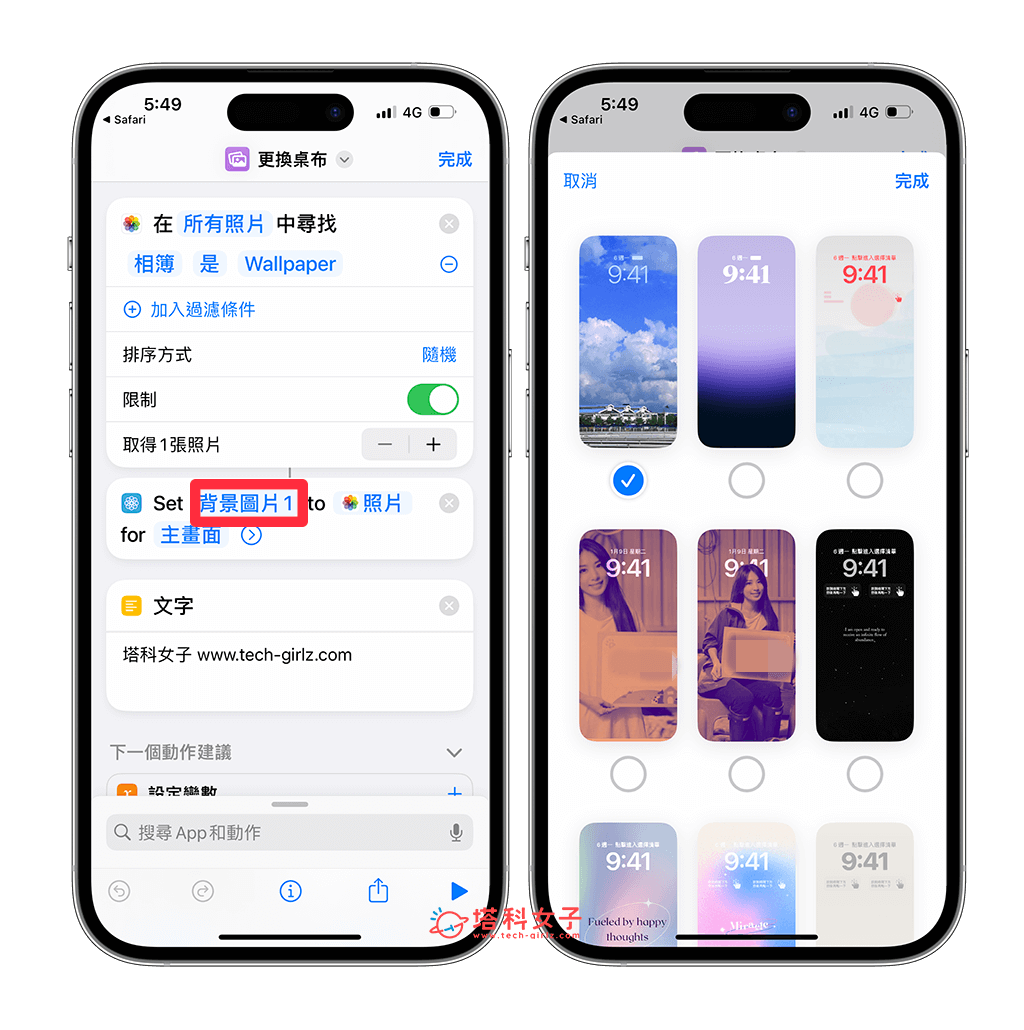
設定好 iPhone 更換桌布捷徑後,現在我們測試看看,請先回到「所有捷徑」頁面,點一下該捷徑來執行,此時正常的話它會動更換 iPhone 主畫面桌布了,再點一次則會換成不同的桌布。
註:首次執行該捷徑時,它會問你是否「允許」操作,請點選允許,之後就不會出現詢問視窗
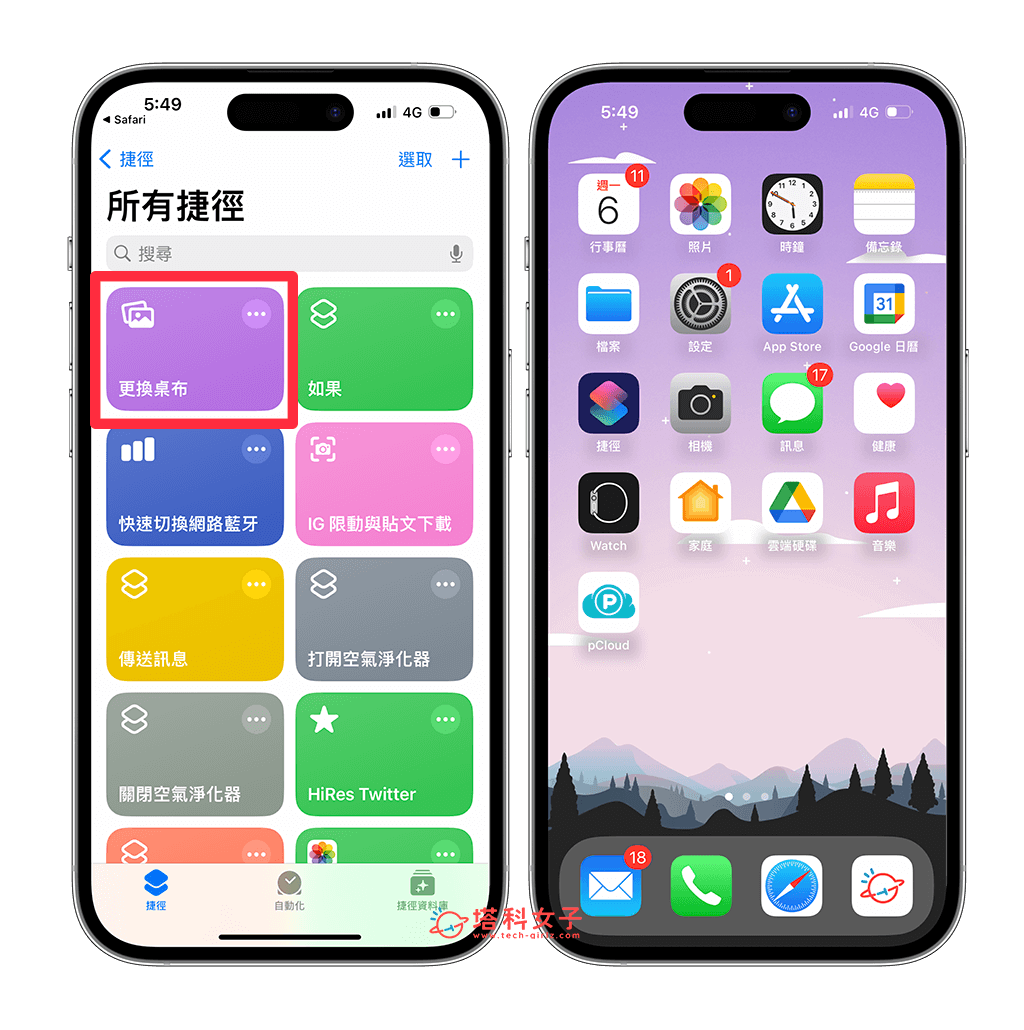
步驟三:設定 iPhone 自動換桌布時間
由於我們希望 iPhone 桌布自動更換,因此需要設定 iOS 捷徑的「自動化操作」,一樣在捷徑 App 裡,切換到「自動化」頁面,點選「新增自動化操作」,選擇「特定時間」或是其他條件。

假設我希望能在每天下午六點讓 iPhone 自動換桌布,那我就設定「特定時間:下午六點」,重複則改成「每天」,並將執行方法改成「立即執行」,然後也可以關閉「執行時通知」。
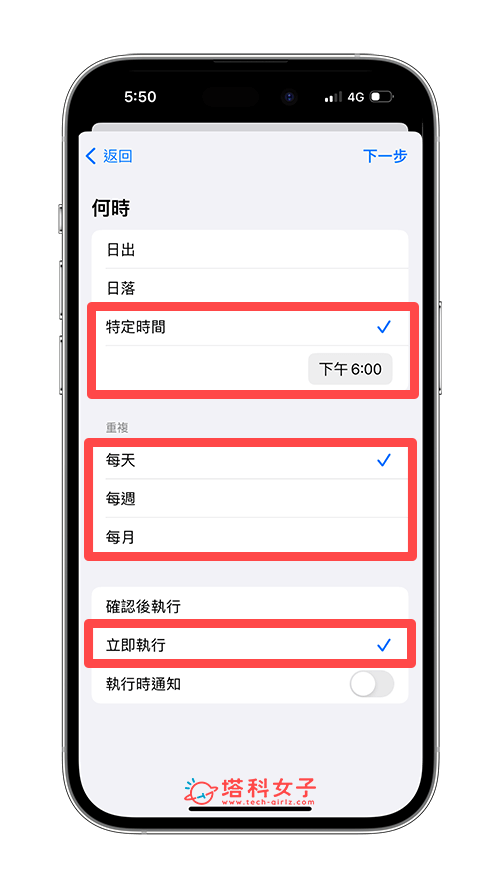
下一步,選擇在此條件下你要執行的捷徑腳本,這邊我們就選擇剛剛設定好的「更換桌布」捷徑。
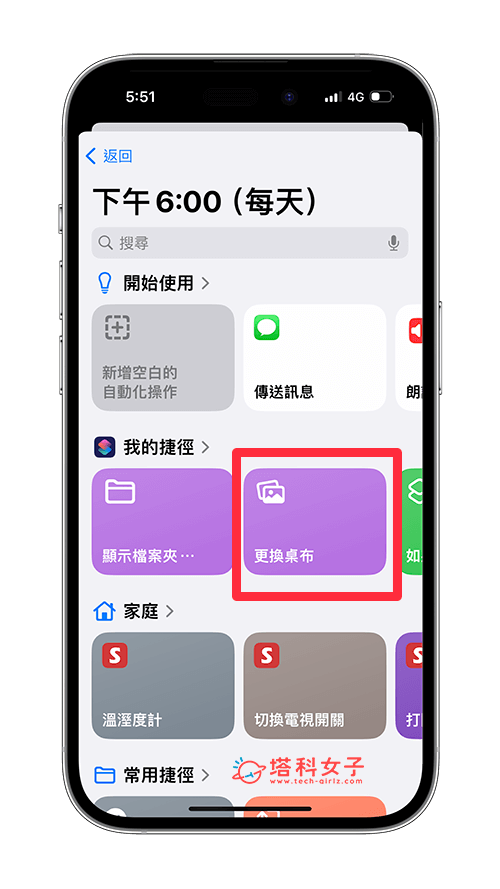
最後,當你看到捷徑 App 裡的「自動化」頁面中,有顯示更換桌布的自動化操作時,就表示我們已經設定完成了,到了指定時間時,iPhone 就會自動換桌布了!完全不需要手動操作。
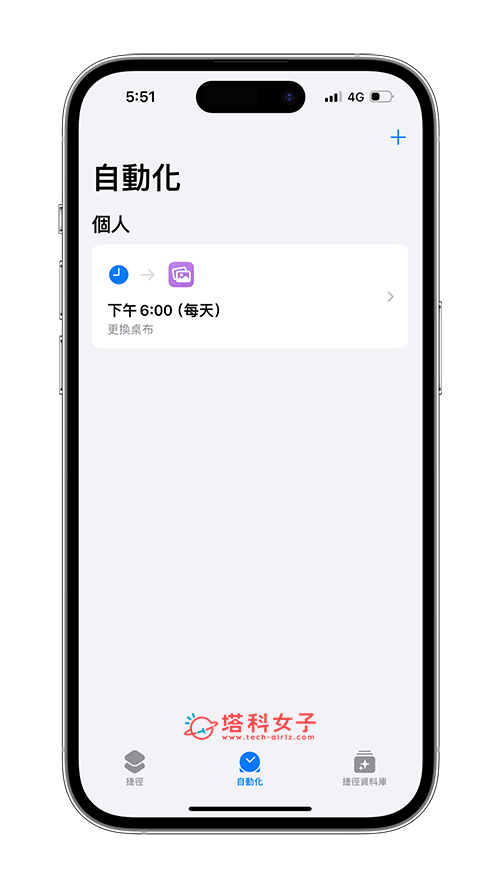
總結
以上就是 iPhone 自動換桌布設定教學,只要先將你想設為 iPhone 桌布的照片都加入到同一個相簿中,並下載我們製作好的 iOS 換桌布捷徑,最後再設定你偏好的自動化操作即可完成,讓系統在特定時間自己完成 iPhone 桌布自動更換的動作。
